2.1 Configurazione di una scansione dell'inventario
Una scansione dell'inventario consente di raccogliere dati dai dispositivi gestiti nella zona di gestione. Le impostazioni dell'inventario sono preconfigurate per default.
È possibile definire le impostazioni dell'agente zenworks a tre livelli:
-
Zona di gestione: le impostazioni vengono ereditate da tutte le cartelle dispositivo e dai dispositivi. Per configurare una scansione per la zona di gestione, vedere Sezione 2.1.1, Configurazione di una scansione per la zona di gestione.
-
Cartella dispositivo: le impostazioni vengono ereditate da tutti i dispositivi contenuti nella cartella o nelle relative sottocartelle. Ignora le impostazioni della zona di gestione.
-
Dispositivo: le impostazioni possono essere applicate solo al dispositivo per cui sono state configurate. Ignora le impostazioni a livello di zona di gestione e di cartella dei dispositivi. Per configurare una scansione per un dispositivo, vedere Sezione 2.1.3, Configurazione della ricerca di un dispositivo.
2.1.1 Configurazione di una scansione per la zona di gestione
-
In Centro di controllo ZENworks fare clic su , quindi nel pannello Impostazioni della zona di gestione scegliere .
-
Scegliere dall'elenco delle categorie.
-
Nel riquadro Scansione, configurare la modalità di esecuzione della scansione d'inventario su richiesta utilizzando un task rapido, un task dispositivo o il menu Icona di ZENworks.
Per ulteriori informazioni sull'esecuzione di una scansione d'inventario su richiesta, vedere Sezione 2.3, Esecuzione di una scansione d'inventario.

Raccogli applicazioni software: selezionare questa opzione per effettuare la scansione delle applicazioni software. Questa è l'impostazione di default.
Raccogli informazioni sui file software: selezionare questa opzione per cercare le informazioni sui file software, utili per identificare prodotti software non riconosciuti dalla knowledge base di ZENworks®. È necessario selezionare questa opzione se si prevede di creare prodotti software locali e aggiungerli alla knowledge base. Per ulteriori informazioni, consultare Sezione 6.0, Creazione di prodotti software locali.
Raccogli hardware: selezionare questa opzione per effettuare la scansione delle applicazioni software. Questa è l'impostazione di default.
Avvia modulo dati raccolta: selezionare questa opzione per inviare la pagina di raccolta dati usata per raccogliere dati demografici. Per ulteriori informazioni, consultare Sezione 4.0, Scansione di dati demografici.
Esegui traduttore DMTF: selezionare questa opzione per eseguire il traduttore DTMF (Desktop Management Task Force). Il traduttore DMTF converte i dati d'inventario nei formati che possono essere utilizzati da altri strumenti e li inserisce sul computer locale.
L'utente può avviare la scansione: selezionare questa opzione per consentire all'utente della workstation di avviare una scansione selezionando l'icona ZENworks.
-
Nel riquadro Prima scansione, specificare la modalità di esecuzione della scansione d'inventario iniziale sul dispositivo.

Raccogli applicazioni software: selezionare questa opzione per effettuare la scansione delle applicazioni software. Questa è l'impostazione di default.
Raccogli informazioni sui file software: selezionare questa opzione per cercare le informazioni sui file software, utili per identificare prodotti software non riconosciuti dalla knowledge base di ZENworks. È necessario selezionare questa opzione se si prevede di creare prodotti software locali e aggiungerli alla knowledge base. Per ulteriori informazioni, consultare Sezione 6.0, Creazione di prodotti software locali.
Raccogli hardware: selezionare questa opzione per effettuare la scansione delle applicazioni software. Questa è l'impostazione di default.
Avvia modulo dati raccolta: selezionare questa opzione per inviare il modulo di raccolta dati utilizzato per raccogliere i dati demografici dopo l'avvio di una ricerca. Per ulteriori informazioni, consultare Sezione 4.0, Scansione di dati demografici.
Esegui traduttore DMTF: selezionare questa opzione per eseguire il traduttore DTMF (Desktop Management Task Force). Il traduttore DMTF converte i dati d'inventario nei formati che possono essere utilizzati da altri strumenti e li inserisce sul computer locale.
-
Nel riquadro Scansione ricorrente, specificare la modalità di esecuzione delle scansioni pianificate.

Raccogli applicazioni software: selezionare questa opzione per effettuare la scansione delle applicazioni software. Questa è l'impostazione di default.
Raccogli informazioni sui file software: selezionare questa opzione per cercare le informazioni sui file software, utili per identificare prodotti software non riconosciuti dalla knowledge base di ZENworks. È necessario selezionare questa opzione se si prevede di creare prodotti software locali e aggiungerli alla knowledge base. Per ulteriori informazioni, consultare Sezione 6.0, Creazione di prodotti software locali.
Raccogli hardware: selezionare questa opzione per effettuare la scansione delle applicazioni software. Questa è l'impostazione di default.
Avvia modulo dati raccolta: selezionare questa opzione per inviare la pagina di raccolta dati usata per raccogliere dati demografici. Per ulteriori informazioni, consultare Sezione 4.0, Scansione di dati demografici.
Esegui traduttore DMTF: selezionare questa opzione per eseguire il traduttore DTMF (Desktop Management Task Force). Il traduttore DMTF converte i dati d'inventario nei formati che possono essere utilizzati da altri strumenti e li inserisce sul computer locale.
-
Nel riquadro Applicazioni software, specificare le directory da ignorare.
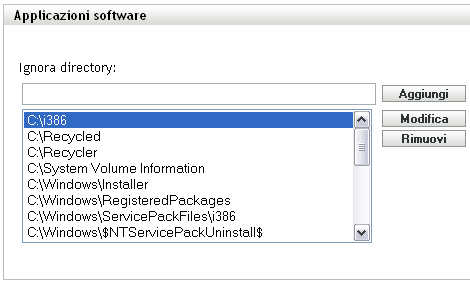
Ignorare le directory è utile per limitare l'ambito della scansione. Le directory incluse nell'elenco verranno ignorate.
-
Per aggiungere una directory, specificarla nel campo , quindi fare clic su .
-
Per modificare una directory esistente, selezionarla, fare clic su , modificarla, quindi fare clic su .
-
Per cancellare una directory esistente, selezionarla e fare clic su .
-
-
Nel riquadro File software, specificare i tipi di file di cui si desidera effettuare la scansione.
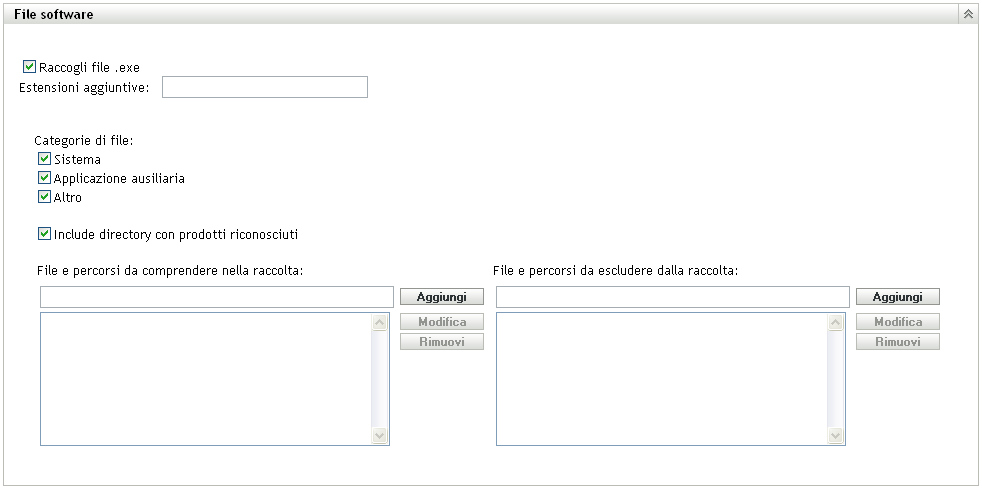
Le applicazioni software rilevate durante una scansione d'inventario vengono identificate dai file specifici associati al prodotto. Questi identificativi vengono salvati nella knowledge base di ZENworks. Per individuare i prodotti non inclusi nella knowledge base, è possibile cercare i file associati a un prodotto non riconosciuto e utilizzare le relative informazioni per creare un nuovo identificativo di prodotto, denominato Prodotto software locale. È quindi possibile unire le informazioni sui prodotti software locali alla knowledge base in modo che vengano riconosciuti nelle scansioni successive. Per ulteriori informazioni, consultare Sezione 6.0, Creazione di prodotti software locali. Per configurare i tipi di file, eseguire le operazioni seguenti:
-
Per cercare i file con estensione exe, selezionare l'opzione .
-
Per cercare i file con un'altra estensione, specificarla nel campo . Utilizzare un segno + per separare ogni estensione, ad esempio com+dll.
-
Per cercare particolari tipi di file, selezionarli da:
-
Sistema: selezionare questa opzione per ricercare i file di sistema. Questa è la categoria di default.
-
Applicazione secondaria: selezionare questa opzione per cercare i file ausiliari di, o associati a, un prodotto riconosciuto dalla knowledge base ZENworks. Questa opzione è utile per eseguire una scansione completa. Questa è la categoria di default.
-
Altro: selezionare questa opzione per ricercare i file di sistema. Questa è la categoria di default.
-
-
Per includere le directory contenenti i prodotti riconosciuti dalla knowledge base di ZENworks, selezionare . Questa opzione è utile per eseguire una scansione completa.
-
Per limitare l'ambito della ricerca includendo ed escludendo i file e i percorsi, specificare i file e i percorsi che si desidera includere o escludere dalla raccolta, utilizzando le opzioni e . È possibile modificare i file e i percorsi nell'elenco selezionando il file o il percorso, oppure facendo clic su . Se si immette un file o un percorso nel campo , la scansione viene effettuata solo sul file o sul percorso specificato. Se si specifica un file o un percorso nel campo , la scansione viene effettuata su tutti i file e i percorsi ad eccezione di quelli specificati. Vengono ignorati anche i percorsi specificati nel riquadro .
NOTA:se si sta specificando un percorso, è necessario includere una barra rovesciata (\) alla fine del nome del percorso. Ad esempio, se si desidera includere tutti i file .exe nella directory dir, digitare C:\dir\.
-
-
Nel riquadro Avanzate, specificare le impostazioni di diagnostica.

AVVERTENZA:queste opzioni devono essere utilizzate per le attività di diagnostica avanzata. È consigliabile l'utilizzo solo con il supporto di un rappresentante dell'assistenza tecnica Novell.
-
Fare clic su o su .
2.1.2 Configurazione di una ricerca di dispositivi in una cartella
-
Nel Centro di controllo ZENworks fare clic sulla scheda , quindi sulla scheda .
-
Fare clic su accanto alla cartella che contiene i dispositivi di cui si desidera configurare una ricerca.
-
Fare clic sulla scheda .
-
Nel riquadro Impostazioni, fare clic su .
-
Nell'elenco , fare clic su .
-
Nel riquadro Inventario, fare clic su .
Le impostazioni della zona di gestione per i dispositivi verranno ignorate.
-
Nel pannello Scansione configurare la modalità di esecuzione della scansione d'inventario su richiesta utilizzando un task rapido, un task dispositivo o il menu Icona di ZENworks.
Per ulteriori informazioni sull'esecuzione di una scansione d'inventario su richiesta, vedere Sezione 2.3, Esecuzione di una scansione d'inventario.

Raccogli applicazioni software: selezionare questa opzione per effettuare la scansione delle applicazioni software. Questa è l'impostazione di default.
Raccogli informazioni sui file software: selezionare questa opzione per cercare le informazioni sui file software, utili per identificare prodotti software non riconosciuti dalla knowledge base di ZENworks. È necessario selezionare questa opzione se si prevede di creare prodotti software locali e aggiungerli alla knowledge base. Per ulteriori informazioni, consultare Sezione 6.0, Creazione di prodotti software locali.
Raccogli hardware: selezionare questa opzione per effettuare la scansione delle applicazioni software. Questa è l'impostazione di default.
Avvia modulo dati raccolta: selezionare questa opzione per inviare la pagina di raccolta dati usata per raccogliere dati demografici. Per ulteriori informazioni, consultare Sezione 4.0, Scansione di dati demografici.
Esegui traduttore DMTF: selezionare questa opzione per eseguire il traduttore DTMF (Desktop Management Task Force). Il traduttore DMTF converte i dati d'inventario nei formati che possono essere utilizzati da altri strumenti e li inserisce sul computer locale.
L'utente può avviare la scansione: selezionare questa opzione per consentire all'utente della workstation di avviare una scansione selezionando l'icona ZENworks.
-
Nel riquadro Prima scansione, specificare la modalità di esecuzione della scansione d'inventario iniziale sul dispositivo.

Raccogli applicazioni software: selezionare questa opzione per effettuare la scansione delle applicazioni software. Questa è l'impostazione di default.
Raccogli informazioni sui file software: selezionare questa opzione per cercare le informazioni sui file software, utili per identificare prodotti software non riconosciuti dalla knowledge base di ZENworks. È necessario selezionare questa opzione se si prevede di creare prodotti software locali e aggiungerli alla knowledge base. Per ulteriori informazioni, consultare Sezione 6.0, Creazione di prodotti software locali.
Raccogli hardware: selezionare questa opzione per effettuare la scansione delle applicazioni software. Questa è l'impostazione di default.
Avvia modulo dati raccolta: selezionare questa opzione per inviare la pagina di raccolta dati usata per raccogliere dati demografici. Per ulteriori informazioni, consultare Sezione 4.0, Scansione di dati demografici.
Esegui traduttore DMTF: selezionare questa opzione per eseguire il traduttore DTMF (Desktop Management Task Force). Il traduttore DMTF converte i dati d'inventario nei formati che possono essere utilizzati da altri strumenti e li inserisce sul computer locale.
-
Nel riquadro Scansione ricorrente, specificare la modalità di esecuzione delle scansioni pianificate.

Raccogli applicazioni software: selezionare questa opzione per effettuare la scansione delle applicazioni software. Questa è l'impostazione di default.
Raccogli informazioni sui file software: selezionare questa opzione per cercare le informazioni sui file software, utili per identificare prodotti software non riconosciuti dalla knowledge base di ZENworks. È necessario selezionare questa opzione se si prevede di creare prodotti software locali e aggiungerli alla knowledge base. Per ulteriori informazioni, consultare Sezione 6.0, Creazione di prodotti software locali.
Raccogli hardware: selezionare questa opzione per effettuare la scansione delle applicazioni software. Questa è l'impostazione di default.
Avvia modulo dati raccolta: selezionare questa opzione per inviare il modulo di raccolta dati utilizzato per raccogliere i dati demografici dopo l'avvio di una ricerca. Per ulteriori informazioni, consultare Sezione 4.0, Scansione di dati demografici.
Esegui traduttore DMTF: selezionare questa opzione per eseguire il traduttore DTMF (Desktop Management Task Force). Il traduttore DMTF converte i dati d'inventario nei formati che possono essere utilizzati da altri strumenti e li inserisce sul computer locale.
-
Nel riquadro Applicazioni software, specificare le directory da ignorare.
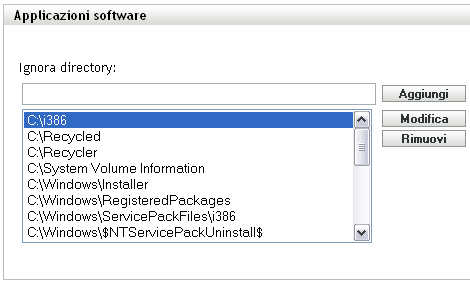
Ignorare le directory è utile per limitare l'ambito della scansione. Le directory incluse nell'elenco verranno ignorate.
-
Per aggiungere una directory, specificarla nel campo , quindi fare clic su .
-
Per modificare una directory esistente, selezionarla, fare clic su , modificarla, quindi fare clic su .
-
Per cancellare una directory esistente, selezionarla e fare clic su .
-
-
Nel riquadro File software, specificare i tipi di file di cui si desidera effettuare la scansione.
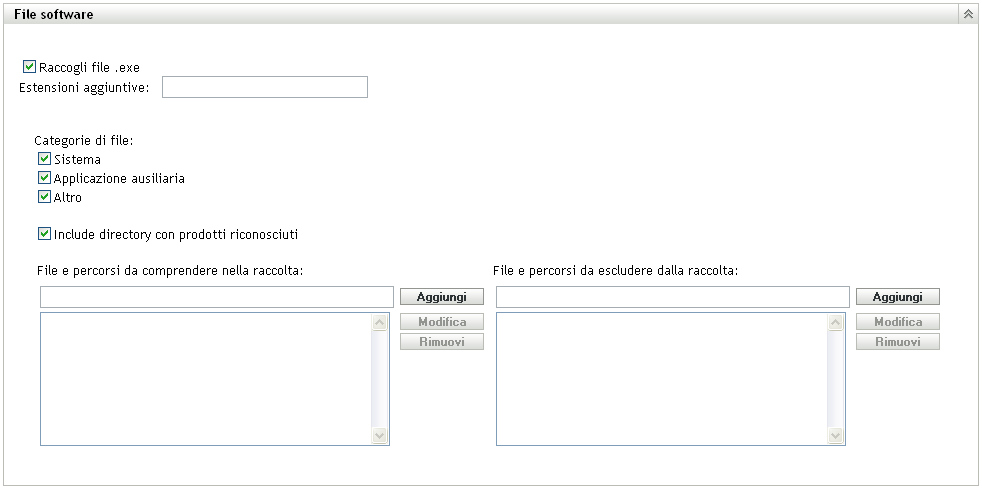
Le applicazioni software rilevate durante una scansione d'inventario vengono identificate dai file specifici associati al prodotto. Questi identificativi vengono salvati nella knowledge base di ZENworks. Per individuare i prodotti non inclusi nella knowledge base, è possibile cercare i file associati a un prodotto non riconosciuto e utilizzare le relative informazioni per creare un nuovo identificativo di prodotto, denominato Prodotto software locale. È quindi possibile unire le informazioni sui prodotti software locali alla knowledge base in modo che vengano riconosciuti nelle scansioni successive. Per ulteriori informazioni, consultare Sezione 6.0, Creazione di prodotti software locali. Per configurare i tipi di file, eseguire le operazioni seguenti:
-
Per cercare i file con estensione exe, selezionare l'opzione .
-
Per cercare i file con un'altra estensione, specificarla nel campo . Utilizzare un segno + per separare ogni estensione, ad esempio com+dll.
-
Per cercare particolari tipi di file, selezionarli da:
-
Sistema: selezionare questa opzione per ricercare i file di sistema. Questa è la categoria di default.
-
Applicazione secondaria: selezionare questa opzione per cercare i file ausiliari di, o associati a, un prodotto riconosciuto dalla knowledge base ZENworks. Questa opzione è utile per eseguire una scansione completa. Questa è la categoria di default.
-
Altro: selezionare questa opzione per ricercare i file di sistema. Questa è la categoria di default.
-
-
Per includere le directory contenenti i prodotti riconosciuti dalla knowledge base di ZENworks, selezionare . Questa opzione è utile per eseguire una scansione completa.
-
Per limitare l'ambito della ricerca includendo ed escludendo i file e i percorsi, specificare i file e i percorsi che si desidera includere o escludere dalla raccolta, utilizzando le opzioni e . È possibile modificare i file e i percorsi nell'elenco selezionando il file o il percorso, oppure facendo clic su . Se si immette un file o un percorso nel campo , la scansione viene effettuata solo sul file o sul percorso specificato. Se si specifica un file o un percorso nel campo , la scansione viene effettuata su tutti i file e i percorsi ad eccezione di quelli specificati. Vengono ignorati anche i percorsi specificati nel riquadro .
NOTA:se si sta specificando un percorso, è necessario includere una barra rovesciata (\) alla fine del nome del percorso. Ad esempio, se si desidera includere tutti i file .exe nella directory dir, digitare C:\dir\.
-
-
Nel riquadro Avanzate, specificare le impostazioni di diagnostica.

AVVERTENZA:queste opzioni devono essere utilizzate per le attività di diagnostica avanzata. È consigliabile l'utilizzo solo con il supporto di un rappresentante dell'assistenza tecnica Novell.
-
Fare clic su o su .
2.1.3 Configurazione della ricerca di un dispositivo
-
Nel Centro di controllo ZENworks fare clic su , quindi sulla scheda .
-
Fare clic sulla cartella contenente il dispositivo di cui si desidera effettuare la scansione.
-
Fare clic sul dispositivo.
-
Fare clic sulla scheda .
-
Nel riquadro Impostazioni, fare clic su .
-
Nell'elenco , fare clic su .
-
Nel riquadro Inventario, fare clic su .
Le impostazione della zona di gestione e della cartella del dispositivo verranno ignorate.
-
Nel riquadro Scansione, configurare la modalità di esecuzione della scansione d'inventario su richiesta utilizzando un task rapido oppure il menu Icona ZENworks. Per ulteriori informazioni sull'esecuzione di una scansione d'inventario su richiesta, vedere Sezione 2.3, Esecuzione di una scansione d'inventario.

Raccogli applicazioni software: selezionare questa opzione per effettuare la scansione delle applicazioni software. Questa è l'impostazione di default.
Raccogli informazioni sui file software: selezionare questa opzione per cercare le informazioni sui file software, utili per identificare prodotti software non riconosciuti dalla knowledge base di ZENworks. È necessario selezionare questa opzione se si prevede di creare prodotti software locali e aggiungerli alla knowledge base. Per ulteriori informazioni, consultare Sezione 6.0, Creazione di prodotti software locali.
Raccogli hardware: selezionare questa opzione per effettuare la scansione delle applicazioni software. Questa è l'impostazione di default.
Avvia modulo dati raccolta: selezionare questa opzione per inviare la pagina di raccolta dati usata per raccogliere dati demografici. Per ulteriori informazioni, consultare Sezione 4.0, Scansione di dati demografici.
Esegui traduttore DMTF: selezionare questa opzione per eseguire il traduttore DTMF (Desktop Management Task Force). Il traduttore DMTF converte i dati d'inventario nei formati che possono essere utilizzati da altri strumenti e li inserisce sul computer locale.
L'utente può avviare la scansione: selezionare questa opzione per consentire all'utente della workstation di avviare una scansione selezionando l'icona ZENworks.
-
Nel riquadro Prima scansione, specificare la modalità di esecuzione della scansione d'inventario iniziale sul dispositivo.

Raccogli applicazioni software: selezionare questa opzione per effettuare la scansione delle applicazioni software. Questa è l'impostazione di default.
Raccogli informazioni sui file software: selezionare questa opzione per cercare le informazioni sui file software, utili per identificare prodotti software non riconosciuti dalla knowledge base di ZENworks. È necessario selezionare questa opzione se si prevede di creare prodotti software locali e aggiungerli alla knowledge base. Per ulteriori informazioni, consultare Sezione 6.0, Creazione di prodotti software locali.
Raccogli hardware: selezionare questa opzione per effettuare la scansione delle applicazioni software. Questa è l'impostazione di default.
Avvia modulo dati raccolta: selezionare questa opzione per inviare il modulo di raccolta dati utilizzato per raccogliere i dati demografici dopo l'avvio di una ricerca. Per ulteriori informazioni, consultare Sezione 4.0, Scansione di dati demografici.
Esegui traduttore DMTF: selezionare questa opzione per eseguire il traduttore DTMF (Desktop Management Task Force). Il traduttore DMTF converte i dati d'inventario nei formati che possono essere utilizzati da altri strumenti e li inserisce sul computer locale.
-
Nel riquadro Scansione ricorrente, specificare la modalità di esecuzione delle scansioni pianificate.

Raccogli applicazioni software: selezionare questa opzione per effettuare la scansione delle applicazioni software. Questa è l'impostazione di default.
Raccogli informazioni sui file software: selezionare questa opzione per cercare le informazioni sui file software, utili per identificare prodotti software non riconosciuti dalla knowledge base di ZENworks. È necessario selezionare questa opzione se si prevede di creare prodotti software locali e aggiungerli alla knowledge base. Per ulteriori informazioni, consultare Sezione 6.0, Creazione di prodotti software locali.
Raccogli hardware: selezionare questa opzione per effettuare la scansione delle applicazioni software. Questa è l'impostazione di default.
Avvia modulo dati raccolta: selezionare questa opzione per inviare la pagina di raccolta dati usata per raccogliere dati demografici. Per ulteriori informazioni, consultare Sezione 4.0, Scansione di dati demografici.
Esegui traduttore DMTF: selezionare questa opzione per eseguire il traduttore DTMF (Desktop Management Task Force). Il traduttore DMTF converte i dati d'inventario nei formati che possono essere utilizzati da altri strumenti e li inserisce sul computer locale.
-
Nel riquadro Applicazioni software, specificare le directory da ignorare.
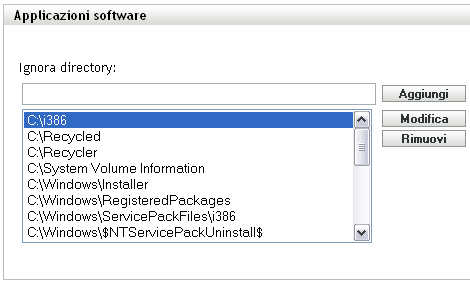
Ignorare le directory è utile per limitare l'ambito della scansione. Le directory incluse nell'elenco verranno ignorate.
-
Per aggiungere una directory, specificarla nel campo , quindi fare clic su .
-
Per modificare una directory esistente, selezionarla, fare clic su , modificarla, quindi fare clic su .
-
Per cancellare una directory esistente, selezionarla e fare clic su .
-
-
Nel riquadro File software, specificare i tipi di file di cui si desidera effettuare la scansione.
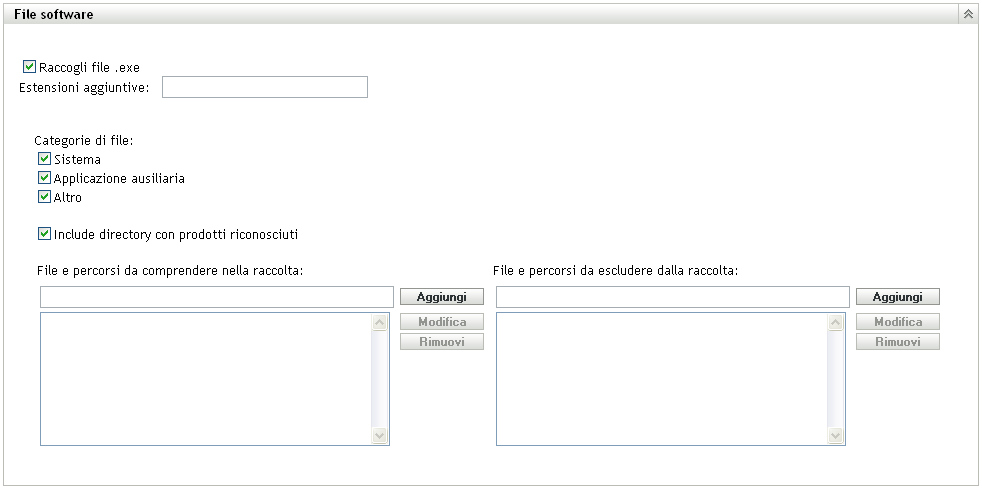
Le applicazioni software rilevate durante una scansione d'inventario vengono identificate dai file specifici associati al prodotto. Questi identificativi vengono salvati nella knowledge base di ZENworks. Per individuare i prodotti non inclusi nella knowledge base, è possibile cercare i file associati a un prodotto non riconosciuto e utilizzare le relative informazioni per creare un nuovo identificativo di prodotto, denominato Prodotto software locale. È quindi possibile unire le informazioni sui prodotti software locali alla knowledge base in modo che vengano riconosciuti nelle scansioni successive. Per ulteriori informazioni, consultare Sezione 6.0, Creazione di prodotti software locali. Per configurare i tipi di file, eseguire le operazioni seguenti:
-
Per cercare i file con estensione exe, selezionare l'opzione .
-
Per cercare i file con un'altra estensione, specificarla nel campo . Utilizzare un segno + per separare ogni estensione, ad esempio com+dll.
-
Per cercare particolari tipi di file, selezionarli da:
-
Sistema: selezionare questa opzione per ricercare i file di sistema. Questa è la categoria di default.
-
Applicazione secondaria: selezionare questa opzione per cercare i file ausiliari di, o associati a, un prodotto riconosciuto dalla knowledge base ZENworks. Questa opzione è utile per eseguire una scansione completa. Questa è la categoria di default.
-
Altro: selezionare questa opzione per ricercare i file di sistema. Questa è la categoria di default.
-
-
Per includere le directory contenenti i prodotti riconosciuti dalla knowledge base di ZENworks, selezionare . Questa opzione è utile per eseguire una scansione completa.
-
Per limitare l'ambito della ricerca includendo ed escludendo i file e i percorsi, specificare i file e i percorsi che si desidera includere o escludere dalla raccolta, utilizzando le opzioni e . È possibile modificare i file e i percorsi nell'elenco selezionando il file o il percorso, oppure facendo clic su . Se si immette un file o un percorso nel campo , la scansione viene effettuata solo sul file o sul percorso specificato. Se si specifica un file o un percorso nel campo , la scansione viene effettuata su tutti i file e i percorsi ad eccezione di quelli specificati. Vengono ignorati anche i percorsi specificati nel riquadro .
NOTA:se si sta specificando un percorso, è necessario includere una barra rovesciata (\) alla fine del nome del percorso. Ad esempio, se si desidera includere tutti i file .exe nella directory dir, digitare C:\dir\.
-
-
Nel riquadro Avanzate, specificare le impostazioni di diagnostica.

AVVERTENZA:queste opzioni devono essere utilizzate per le attività di diagnostica avanzata. È consigliabile l'utilizzo solo con il supporto di un rappresentante dell'assistenza tecnica Novell.
-
Fare clic su o su .